使用 WaveCN 从现有音频文件中截取音频片段
作者:Sender Su 来源:北京天际互联科技有限公司 发布日期:2009-03-17 最后修改日期:2009-03-17

WaveCN (http://www.wavecn.com/)
是一款免费的、中文界面的录音编辑处理软件,以下说明如何使用 WaveCN 从现有音频文件中截取音频片段作为彩铃。
启动 WaveCN,下图是软件的初始界面:

点击“打开”图标,如下图:
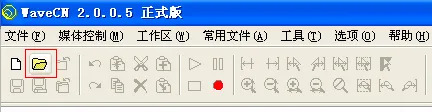
出现“打开文件”对话框,选择原始音频文件,如下图:

点击“打开”,出现“MP3解码”对话框,如下图:
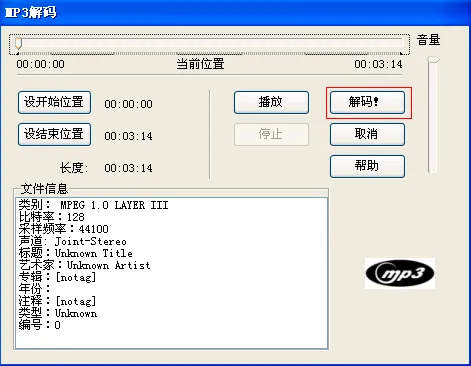
点击“解码”,开始将 MP3 文件导入工作区,如下图:
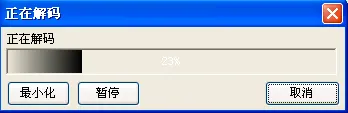
稍后,解码完成,从工作区中可以看到已导入的 MP3 文件的波形(下图红色框中所示):

点击“播放”图标,可以试听以上导入的音频:
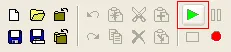
在波形图中某处点击鼠标左键,出现黑色的竖线,黑色竖线代表播放的起始位置,如下图:
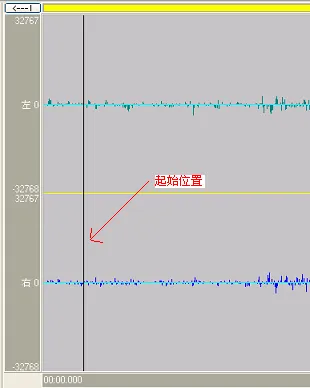
点击“播放”图标,从起始位置开始播放,红色的竖线表示当前播放到的位置,如下图:
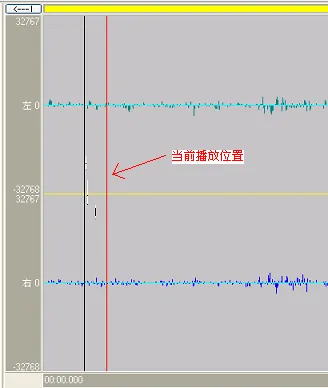
经过试听,确定要截取的“起始位置”和“结束位置”后,在“起始位置”按下鼠标左键,向右拖动到“结束位置”后释放左键。下图是选取了一段音频后的效果:
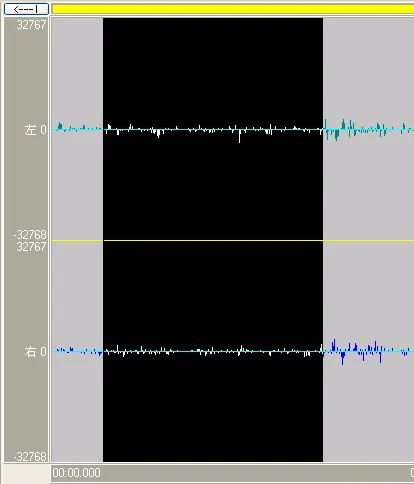
点击“复制”图标,如下图:

然后,点击“粘贴为新文件”图标,如下图:

查看左侧面板,新增了一个“未命名1”的面板,如下图:

确认“未命名1”是当前面板,点击“另存为”图标,如下图:

出现“保存文件”对话框,确认“保存类型”为“声音 (*.wav)”,如下图:

点击“保存”。至此,已经从现有的一个 MP3 文件中截取了一段音频,并保存成了一个 .wav 文件。
这个 .wav 文件需要处理一下,才能从实名管理后台上传。
点击“开始” -> “所有程序” -> “附件” -> “娱乐” -> “录音机”,启动“录音机”程序。点击“文件”菜单,选“打开”,如下图:

出现“打开”对话框,选择以上已截取并保存好的 .wav 文件,如下图:
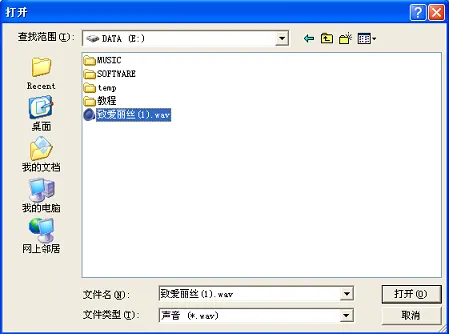
点击“打开”,回到“录音机”界面。点“文件”菜单,选“另存为”,如下图:

出现“另存为”对话框,确认“保存类型”为“声音 (*.wav)”,如下图:

点击“更改”,按照下图设置参数:

点击“确定”,回到“另存为”对话框,如下图:

输入文件名,点击“保存”。这次保存的 .wav 文件就可以在实名彩铃设置界面上传了。
(全文完)
启动 WaveCN,下图是软件的初始界面:

点击“打开”图标,如下图:
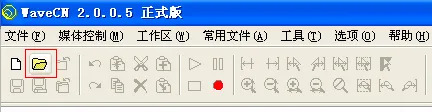
出现“打开文件”对话框,选择原始音频文件,如下图:

点击“打开”,出现“MP3解码”对话框,如下图:
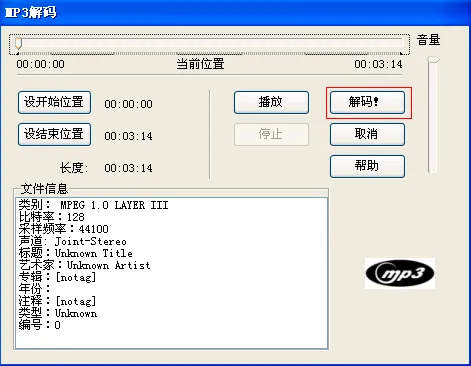
点击“解码”,开始将 MP3 文件导入工作区,如下图:
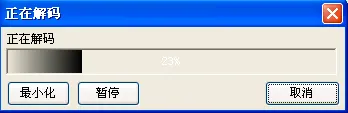
稍后,解码完成,从工作区中可以看到已导入的 MP3 文件的波形(下图红色框中所示):

点击“播放”图标,可以试听以上导入的音频:
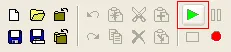
在波形图中某处点击鼠标左键,出现黑色的竖线,黑色竖线代表播放的起始位置,如下图:
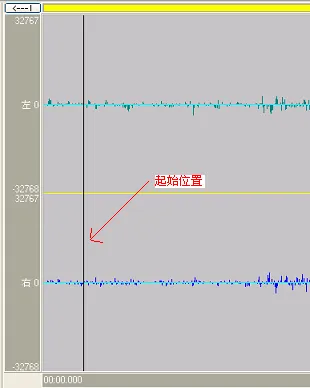
点击“播放”图标,从起始位置开始播放,红色的竖线表示当前播放到的位置,如下图:
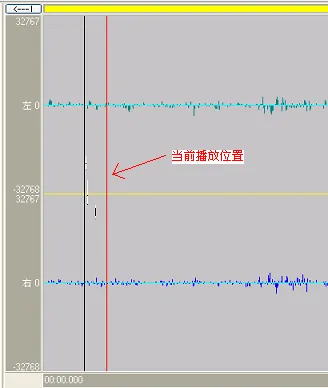
经过试听,确定要截取的“起始位置”和“结束位置”后,在“起始位置”按下鼠标左键,向右拖动到“结束位置”后释放左键。下图是选取了一段音频后的效果:
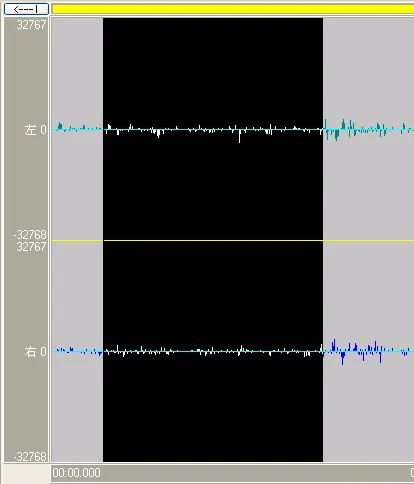
点击“复制”图标,如下图:

然后,点击“粘贴为新文件”图标,如下图:

查看左侧面板,新增了一个“未命名1”的面板,如下图:

确认“未命名1”是当前面板,点击“另存为”图标,如下图:

出现“保存文件”对话框,确认“保存类型”为“声音 (*.wav)”,如下图:

点击“保存”。至此,已经从现有的一个 MP3 文件中截取了一段音频,并保存成了一个 .wav 文件。
这个 .wav 文件需要处理一下,才能从实名管理后台上传。
点击“开始” -> “所有程序” -> “附件” -> “娱乐” -> “录音机”,启动“录音机”程序。点击“文件”菜单,选“打开”,如下图:

出现“打开”对话框,选择以上已截取并保存好的 .wav 文件,如下图:
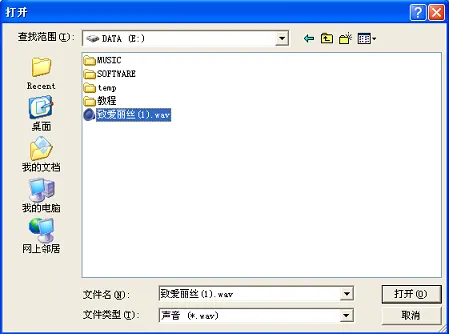
点击“打开”,回到“录音机”界面。点“文件”菜单,选“另存为”,如下图:

出现“另存为”对话框,确认“保存类型”为“声音 (*.wav)”,如下图:

点击“更改”,按照下图设置参数:

点击“确定”,回到“另存为”对话框,如下图:

输入文件名,点击“保存”。这次保存的 .wav 文件就可以在实名彩铃设置界面上传了。
(全文完)
本栏目相关
本站微信订阅号:

本页网址二维码:
本栏目热门内容